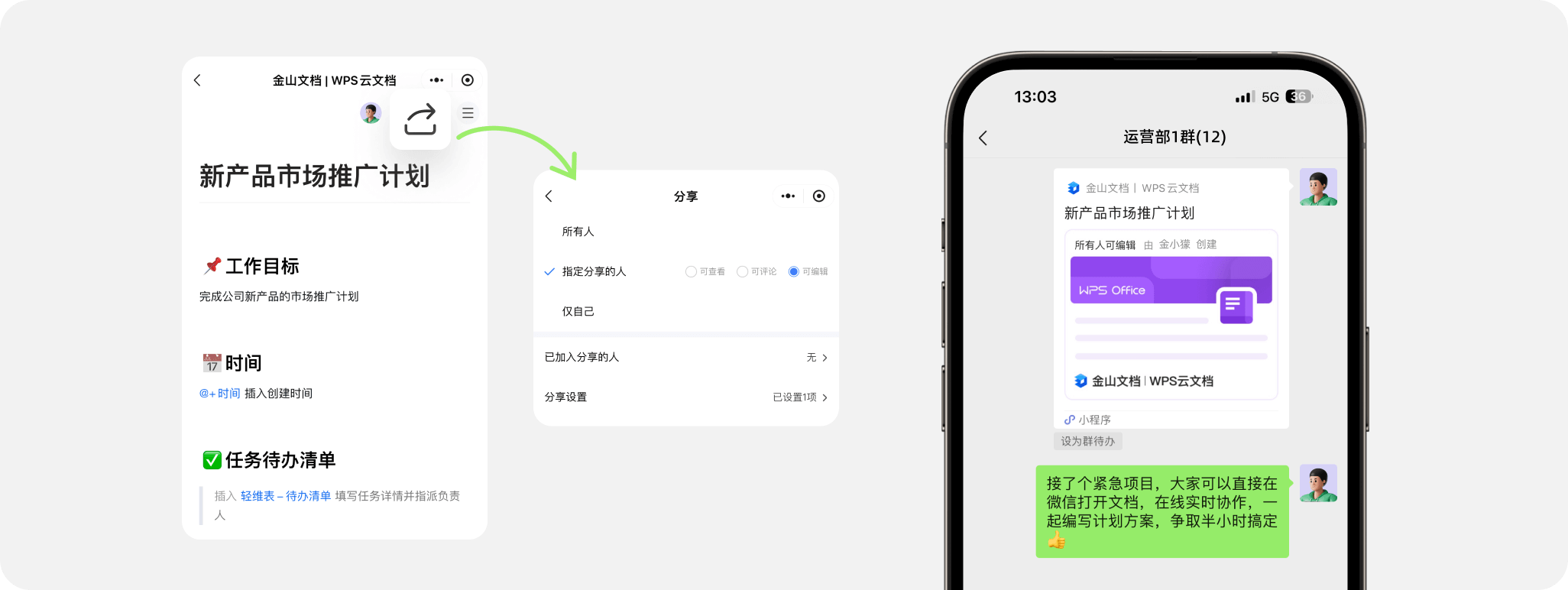在日常办公软件使用过程中,我们经常需要对文档进行格式化处理以提高其可读性和专业性。WPS作为一款广受欢迎的办公软件套件,不仅功能强大、操作便捷,还提供了丰富的格式化工具,其中就包括生成分割线的功能。分割线是文档排版中不可或缺的元素之一,它能有效地区分文档的不同部分,增加文档的层次感和美观度。本文将详细介绍在WPS文档中添加虚线分割线,实线分割线,双实线分割线的步骤和技巧,帮助您轻松掌握这一实用功能。
如何在文档中生成虚线分割线?
使用WPS Office打开文档,输入三个星号“*”或加号“+”。
按下“Enter”键,即可生成两种不同的虚线分割线。
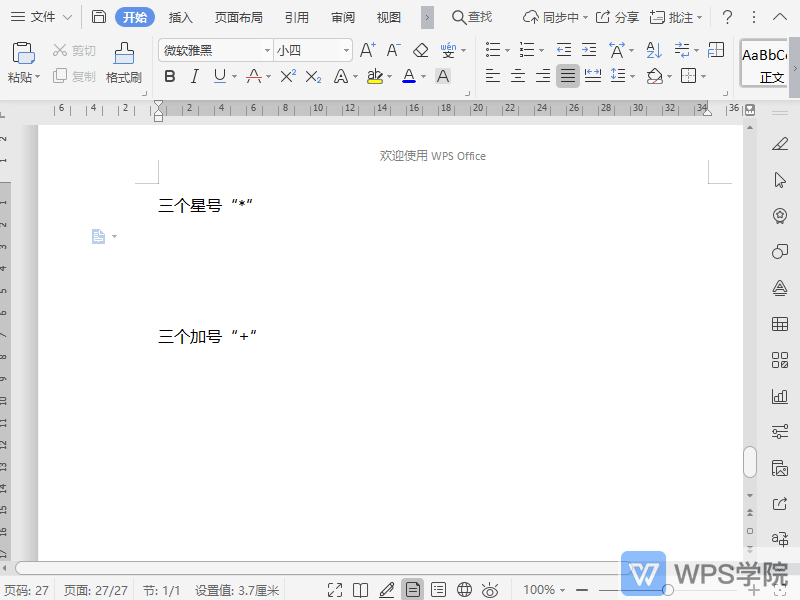
如何在文档中生成单实线分割线?
使用WPS Office打开文档,输入三个减号“-”,按下“Enter”键。
即可快速生成一条细实线分割线,输入三个下划线“_”,按下“Enter”键。
即可快速生成一条粗实线分割线。
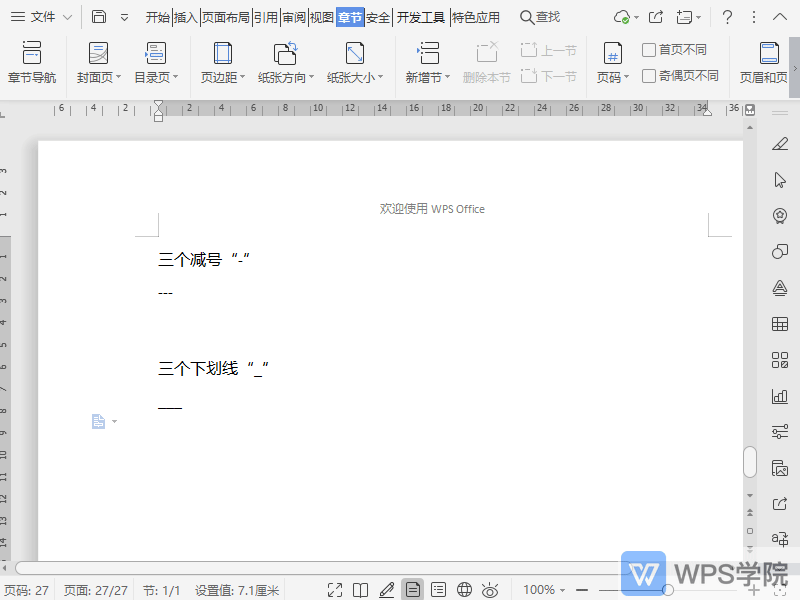
如何在文档中生成双实线分割线?
使用WPS Office打开文档,分别输入三个等于号“=”、井号“#”或连字符“&”。
按下“Enter”键,即可生成三种不同的双实线分割线。
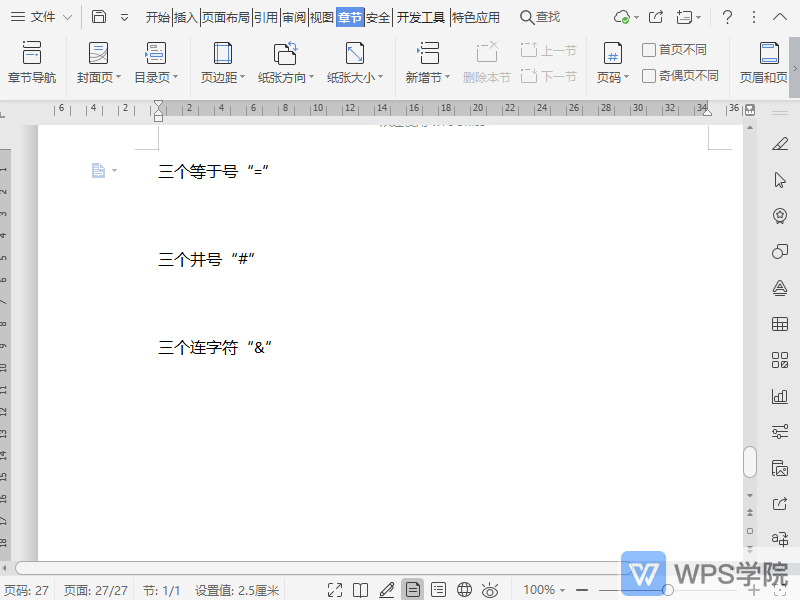
如何删除分割线呢?
选中分割线,单击“开始”选项卡-“样式”下拉按钮,点击“清除格式”,就可以删除分割线了。

通过上述方法,您可以在WPS文档中轻松添加分割线,无论是为了提升文档的视觉效果,还是为了更好地组织内容,分割线都能发挥重要作用。随着您对WPS功能的进一步探索和实践,相信您能够更加灵活和高效地使用这些工具,创造出既美观又实用的文档。记住,良好的文档排版能够体现您的专业性和用心,所以不妨花点时间学习和应用这些小技巧,让您的文档在众多文件中脱颖而出。